사실 엑셀을 잘하는 것은 어렵지만, 빠르게 작업하는건 어렵지 않습니다.
적절한 단축키와 반복훈련만 받쳐준다면 금방금방 실력이 늘어가시는 걸 확인하실 수 있습니다.
그 여섯번째로 데이터 자동입력 방법입니다.
우리가 제일 많이 알고 있는 방법은 + 버튼을 활성화 시켜 수식을 자동입력하는 방법일 것입니다.

(스샷을 찍으려니 +버튼이 안보여서 이렇게 표기했네요)
대부분 아시다시피 플러스 버튼을 더블클릭하면 맨 밑에 순번 6번까지 자동으로 채워줍니다.
이 방법 또한 굉장히 효율적이고 빠르지만, 제가 알려드리는 방법은
숙달되면 마우스 없이도 빠르게 작업이 가능하기 때문에 글을 쓰게 되었습니다.
(마우스 잡는 시간에 작업하고 넘어가면 오히려 더 효율적이기 때문에 그렇습니다)
이제 방법을 설명드리면
선택된 포유류 셀에서 복사하고 왼쪽으로 셀을 이동 후 맨 아래로 내려서
다시 오른쪽 이동하고 셀을 전체 씌워서 엔터치게 되면 다 채워집니다.
생각보다 어렵지만, 키보드로만 위에것을 표현하면 아래와 같습니다.
1. Ctrl + C
2. ←
3. Ctrl + ↓
4. →
5. Ctrl + Shif + ↑
6. Enter키
훨씬 더 복잡함에도 이부분을 설명드리면, 셀 서식을 유지하여 선택하여 붙여넣기 방식으로도 활용 가능하며, 마우스의 이동없이도 그대로 작업하고 넘어갈 수 있기 때문입니다.
대부분 숙달된 분들이라면 이방법을 더 선호하는 이유이기도 합니다.
남들보다 빠르게라는 말에도 적합하고 빨리하면 손이 안보인다 라는 말도 종종 듣는 스킬이니 숙지하고 연습해 보셨으면 좋겠습니다.
다만 이 데이터 자동입력이라는 스킬 자체가 필수라고 보긴 어려운 작업이니 한번 배워보고 싶으신 분들이라면 배우시면 좋을 듯 합니다.
'Computer & Appliances [컴퓨터 및 가전] > Software [SW]' 카테고리의 다른 글
| 자유시간을 늘리는 엑셀 공략 - [데이터 유효성검사] (0) | 2022.02.17 |
|---|---|
| 자유시간을 늘리는 엑셀 공략 - [피벗편(PIVOT)] (0) | 2022.02.14 |
| 자유시간을 늘리는 엑셀 공략 - [단축키편] (0) | 2022.02.09 |
| 자유시간을 늘리는 엑셀 공략 - [매크로 2편] (0) | 2022.02.08 |
| 자유시간을 늘리는 엑셀 공략 - [매크로 1편] (0) | 2022.02.07 |



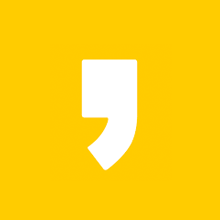




최근댓글